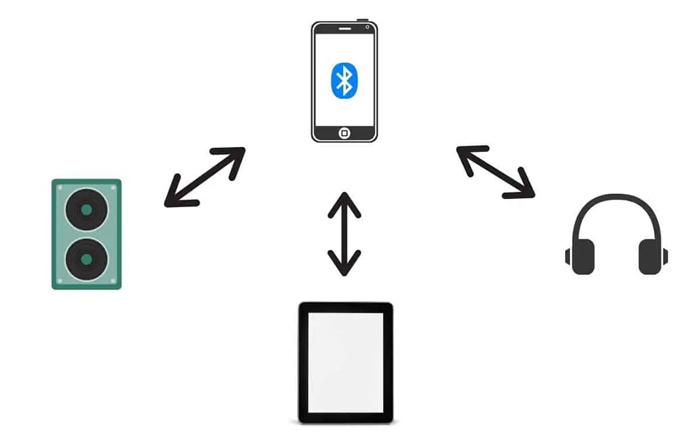
小提示(注意事项)
电脑如何使用蓝牙取决于操作系统。一般来说,你需要在电脑上打开蓝牙功能。在Windows操作系统中,你可以点击任务栏上的“操作中心”或搜索“蓝牙设置”来打开蓝牙功能。在Mac操作系统中,你可以点击“苹果菜单”并选择“系统偏好设置”,然后点击“蓝牙”来打开蓝牙功能。在打开蓝牙功能后,请确保周围有其他设备上已打开了蓝牙功能,然后选择要连接的设备并进行配对。
本文标签
关于本文
本页面已经被访问过1次,最后一次编辑时间为2023-09-05 14:12 。其内容由编辑昵称进行整合,其来源于人工智能,福奈特,wikihow等知识网站。







